オブジェクトを回転、スケールする際に基準となる点(Pivotポイント)を3Dカーソルを使って変更する方法。
起動時に表示されるキューブのPivotポイントは、キューブの中心に設定されている。
これをキューブの頂点へ変更してみる。
操作手順
1. 3D Viewでキューブを選択(マウス右クリック)する。
2. tabキーを押しエディットモードへ変更する。
3. Pivotポイントとしたい頂点を選択(頂点をマウス右クリック)する。
4. 選択した頂点へ3Dカーソルを移動する(Shift+S)。
5. tabキーを押してエディットモードを抜ける。
6. Object ToolsのOriginをクリックして”Origin to 3D Cursor”を選択する。
7. Pivotポイントが先ほど選択した頂点の位置へ変更される。
3Dカーソルの位置設定(上記手順1〜5)は、マウス左クリックやPropertyパネルで数値を入力することでも行えます。厳密な座標設定が不要であればマウス左クリックのみ、あるいは大体の位置をマウスで設定しておいて、Propertyパネルで数値を調整してもいいかもしれません。
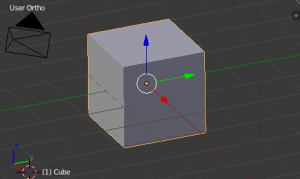
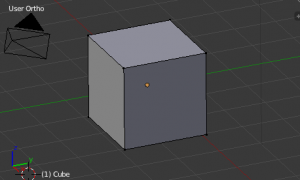
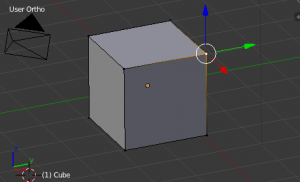
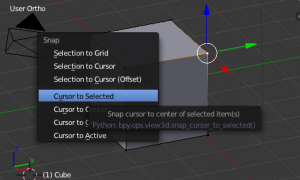
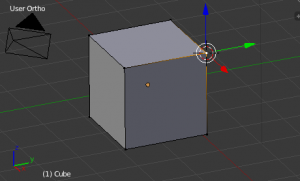
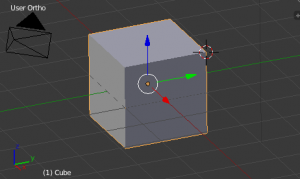
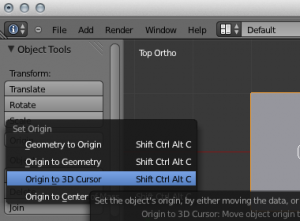
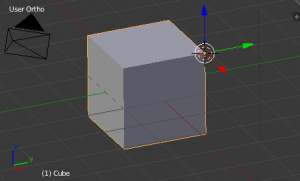
コメントを残す
コメントを投稿するにはログインしてください。